Содержание
Если вы новичок, Discord может ошеломить всеми предлагаемыми функциями и опциями. Каждая функция и опция имеет собственный значок, который помогает отличить ее и, следовательно, найти. Среди всех этих значков в Discord легче запутаться. Не волнуйтесь, мы вам поможем. Вот что означают все эти значки и символы в Discord и как их использовать.
В этой статье я использую скриншоты с рабочего стола, поскольку это наиболее используемая платформа пользователями Discord. Однако их значение остается одинаковым на всех платформах.
Список символов и значков Discord
1. Панель сервера Discord
Первое, что вы можете заметить сразу после открытия Discord, — это панель сервера, расположенная слева в приложении для настольного компьютера и в приложении для смартфона. На этой панели вы можете найти все серверы, к которым вы присоединяетесь. Кроме того, он также предлагает несколько функций, связанных с сервером, прямо на панели.
Значок плюса
Значок плюса на панели сервера соответствует значению создать свой сервер в Discord . Нажав на значок, вы можете начать создание своего сервера, выбрав жанр сервера и предоставив ему имя. После этого вы сможете создавать на своем сервере разные каналы и приглашать людей.
Значок компаса
Откроется страница «Обнаружение», на которой вы сможете найти серверы, к которым хотите присоединиться. Вы можете выполнить поиск по любому известному серверу по его названию или по таким категориям, как игры, музыка, образование, развлечения и т. д. Как только вы найдете сервер, просто нажмите на него, чтобы проверить его. Затем нажмите кнопку «Присоединиться к серверу» на верхней панели, чтобы присоединиться к нужному серверу.
Значок загрузки
Вы можете найти этот значок только в веб-приложении Discord. Это всего лишь вариант загрузки приложения Discord вместо использования Discord в браузере. Есть несколько дополнительных функций, например, они сообщают другим игрокам, в какую игру вы сейчас играете, а также предлагают функцию «нажми и говори», даже когда вы сворачиваете приложение.
2. Домашняя страница Discord
На главной странице Discord вы можете найти личные сообщения от ваших друзей. Вы также получаете два варианта вверху: «Друзья» и «Нитро». Нажмите «Друзья», чтобы просмотреть список своих друзей или добавить новых. Опцию Nitro полезно купить, и она только улучшит ваши впечатления от Discord. Но есть и несколько способов получить Discord Nitro бесплатно .
Значок плюса рядом с опцией личных сообщений
Откроется небольшое всплывающее окно со списком ваших друзей в Discord. Выберите контакт из этого списка, чтобы начать отправлять ему сообщения. Вы также можете выбрать несколько контактов и нажать «Создать групповое личное сообщение», чтобы начать групповой разговор.
Cross Значок
При наведении курсора на любой DM в списке вы можете увидеть значок крестика (X) рядом. Нажатие на нее удалит чат из списка личных сообщений. В любом случае, это не удалит весь чат, он просто скроется из списка DM. Чтобы добавить его обратно, нажмите значок плюса и выберите контакт.
Точки статуса на аватарах
Вы можете найти точки разного цвета поверх аватаров (изображений профиля AKA) в Discord. Каждый цвет обозначает текущий онлайн-статус этого человека.
Зеленая точка означает, что пользователь онлайн. Желтый значок луны означает режим ожидания, красный значок означает «Не беспокоить», Фиолетовый означает, что пользователь ведет потоковую передачу. и, наконец, серый означает «Не в сети». Иногда вы также можете встретить разные значки, например зеленый значок телефона, который означает, что пользователь находится в сети на своем смартфоне.
3. Панель имени пользователя
Вы увидите его в левом нижнем углу Discord, где вы сможете найти свой аватар и имя пользователя. Наряду с ними вы также заметите несколько значков на этой панели.
Зеленая точка
Когда вы находитесь в сети, ваш аватар внизу будет отмечен зеленым значком. Вы можете нажать на него и изменить его на режим ожидания, «Не беспокоить» или даже на «Непобедимый».
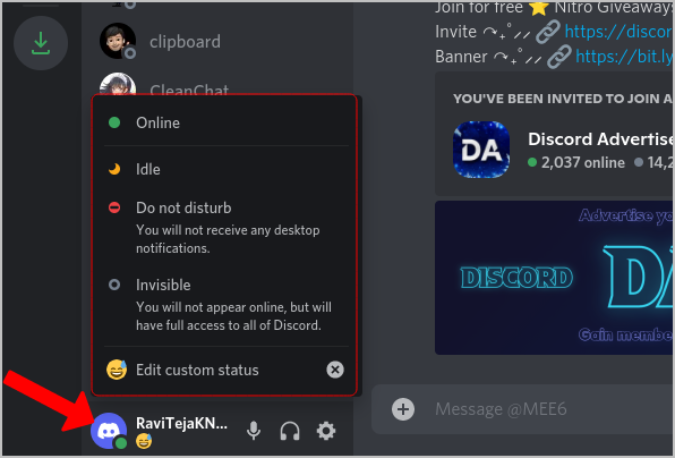
Значок микрофона
В Discord есть голосовые каналы, где группа людей может общаться. Если значок микрофона включен, люди могут сразу же начать слушать ваш голос. Вы можете нажать на него, чтобы отключить его, что означает, что вам нужно включить его вручную даже после присоединения к голосовому каналу. Это также работает для голосовых вызовов в DM.
Значок наушников
Это значок Deafen, предназначенный для блокировки любого звука в Discord. Будь то голосовой или видеозвонок, голосовой канал, музыка или даже когда вы играете в Ютуб в Дискорде . Пригодится, когда вам нужна мгновенная тишина. Как только вы отключите значок наушников, микрофон также отключится. Чтобы другие тоже вас не услышали.
Значок шестеренки
Это открывает пользовательские настройки для настройки всего: от аватара до уведомлений, от Nitro до способов оплаты, от подключенных приложений до настроек конфиденциальности и т. д. Все это находится на одной странице пользовательских настроек, которая позволит вам даже выйти из системы, отключить учетную запись или даже удалить ее. аккаунт навсегда.
4. Страница сервера
Вы можете найти страницу сервера, открыв любой сервер на панели серверов слева.
Значок стрелки рядом с именем сервера
Значок стрелки рядом с именем сервера в правом верхнем углу отображает список функций сервера, к которым вы можете быстро получить доступ. Каждая опция имеет свой значок, а рядом с ним — название.
Ускорение сервера со значком ромба ускорит работу сервера, что улучшит его функции, такие как пользовательские смайлы, настройки сервера, откроют настройки и т. д. В частности, вы можете найти параметры «Создать» для создания каналов, категорий и событий на вашем сервере.
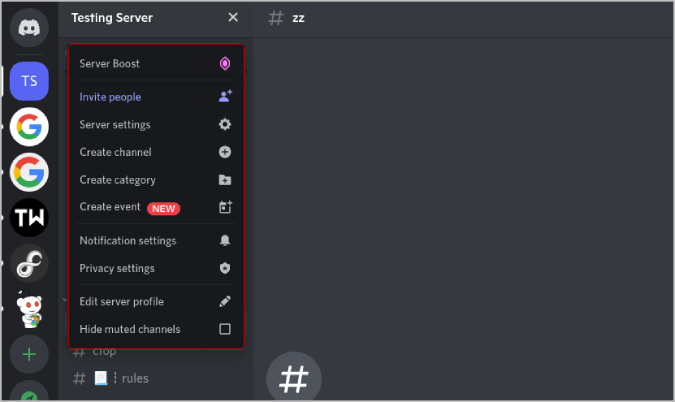
Значок хэштега
Значок хэштега в названии канала означает, что канал является текстовым, где люди могут отправлять сообщения, команды, изображения, картинки, файлы других типов и т. д.
Значок громкости
Значок громкости в названии канала означает, что канал является голосовым и вы можете использовать его для общения с другими людьми.
Телефон со значком крестика
Вы можете найти перечеркнутый значок телефона под левой боковой панелью, когда находитесь в любом голосовом канале. Нажмите на этот значок, чтобы выйти из голосового канала или прервать голосовой или видеовызов в DM.
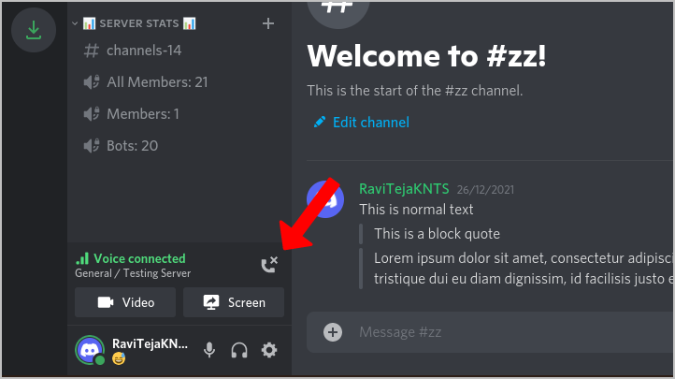
Значок объявления
Как и следовало ожидать, это канал объявлений. Администраторы и модераторы могут использовать его, чтобы сообщать что-либо участникам сервера. Однако пользователям не разрешено писать здесь сообщения.
Значок человека
Значок человека с кружками вокруг него означает, что это канал Stage. Сценические каналы — это не что иное, как голосовые каналы, но лишь немногие люди имеют разрешение говорить здесь, например, в Твиттере.
Значок плюса рядом с категорией сервера
Это предназначено для создания нового канала в этой конкретной категории. Это может быть текст, голос, объявление или сценический канал.
Человек со значком плюса рядом Название канала
При наведении курсора на любой канал вы можете найти два варианта. Человек со значком плюса — это вариант приглашения, позволяющий приглашать людей на сервер и непосредственно на этот канал.
Значок шестеренки рядом с названием канала
Второй вариант, который появляется при наведении курсора на название канала, — это значок шестеренки. Откроется настройки канала, где вы настраиваете все: от разрешений до интеграций. Эта опция появится только в том случае, если вы являетесь администратором или модератором сервера.
5. Окно сообщения
Значок плюса в окне сообщения
Этот значок, расположенный в левой части панели сообщений, можно использовать для загрузки любого файла, создания новой темы или использования косой черты. Темы — это не что иное, как подканал основного канала, на котором вы сейчас находитесь. Слэш-команды можно использовать для выполнения различных задач в Discord, таких как управление ботами и использование некоторых встроенных функций, таких как использование смайлов.
Значок подарка
Значок подарка в правой части сообщения бота используется для подарка нитро любому игроку на этом канале. Если у вас нет нитро для подарка, откроется страница, где вы можете купить нитро.
Значок GIF
Значок с надписью GIF — это коллекция классных гифок, которые вы можете добавить в свой чат. Это работает на платформе Tenor, и вы можете искать GIF-изображения по таким категориям, как «неловко», «злой», «упс» и т. д.
Значок наклейки
Значок стикера или сложенной бумаги используется для добавления стикеров, как в формате GIF. Разница лишь в том, что на каждом сервере могут быть свои собственные наклейки. Эти наклейки можно использовать только на этом конкретном сервере.
Значок эмодзи
Значок «Эмодзи» или «Смайлик» широко известен благодаря смайликам. Как и в случае со стикерами, на сервере вы можете размещать собственные смайлы. Кроме того, вы не можете использовать смайлики, специфичные для сервера, на других серверах, если у вас нет подписки Nitro.
6. Наведение курсора на сообщение
При наведении курсора на любое сообщение можно найти несколько вариантов.
Эмодзи со значком плюса
Это значок реакции, с помощью которого вы можете отреагировать на любое сообщение с помощью смайлов. Нечто подобное вы найдете в iMessage и мессенджере Facebook.
Значок стрелки назад
Это значок ответа, который поможет вам отправить ответное сообщение с отметкой исходного отправителя. Он также автоматически отправит пинг автору.
Значок карандаша
Это кнопка редактирования. Discord предоставляет возможность редактировать ваше сообщение столько раз и когда вам нужно. Конечно, вы сможете найти эту опцию, только если наведете курсор на свое сообщение.
Хештег со значком комментария
Это опция, позволяющая начать цепочку из выбранного вами сообщения. Тема — это не что иное, как подканал канала, который вы используете в данный момент. Так вы сможете обсудить новую тему в ветке, не мешая другим людям на канале. Кроме того, когда вы удаляете ветку, все сообщения внутри нее будут удалены.
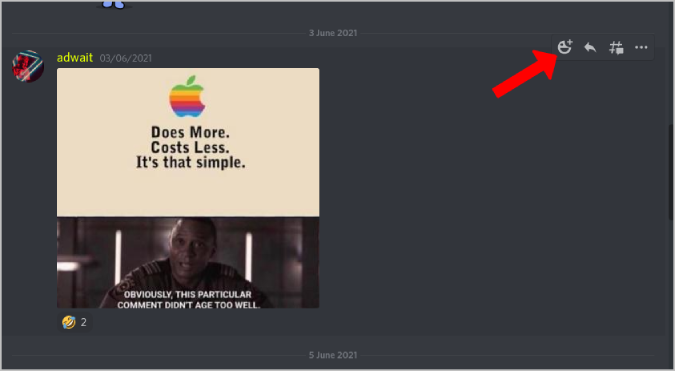
Трехточечное меню
Не все параметры можно разместить прямо на переднем плане. При нажатии на трехточечное меню откроются другие параметры, такие как закрепить сообщение, пометить его как непрочитанное, скопировать ссылку на сообщение, произнести сообщение вслух или удалить сообщение.
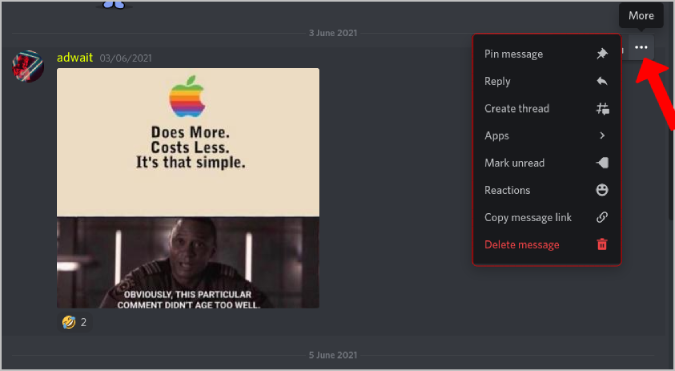
7. Панель заголовка в сообщениях
Хештег со значком комментария
Как уже упоминалось, это значок темы. Если вы хотите создать новую тему, нажмите на эту опцию и выберите «Создать тему». Кроме того, вы можете найти все темы, которые уже созданы в этом конкретном канале.
Значок колокольчика
Откроется настройки уведомлений. Если канал занят и вы не хотите постоянно получать уведомления о сообщениях на этом канале, используйте эту опцию. Вы можете получать уведомления только об упоминаниях или вообще не получать уведомления.
Значок закрепления
Здесь будет видно сообщение, которое вы закрепили на этом канале.
Значок «Люди»
Значок «Люди» открывает боковую панель, на которой отображаются все администраторы, модераторы и другие участники, а также боты. Здесь вы также можете проверить, кто онлайн, а кто нет.
Значок папки «Входящие»
Входящие – это универсальное место для проверки всех непрочитанных сообщений со всех каналов и серверов, на которые вы подписаны.
Значок телефона
Вы можете найти этот значок в шапке, когда находитесь в DM, а не на канале. Это позвонит человеку, которому вы отправляете сообщение.
Значок камеры
Значок камеры также появится только в чате DM и начнет видеозвонок.
8. Окно поиска
Поисковую строку можно найти в шапке как на странице канала, так и в Директе. Эта панель поиска будет выполнять поиск только внутри этого конкретного канала или DM.
Очистить значок
Этот значок можно использовать для очистки предыдущих поисков, выполненных вами на этом сервере.
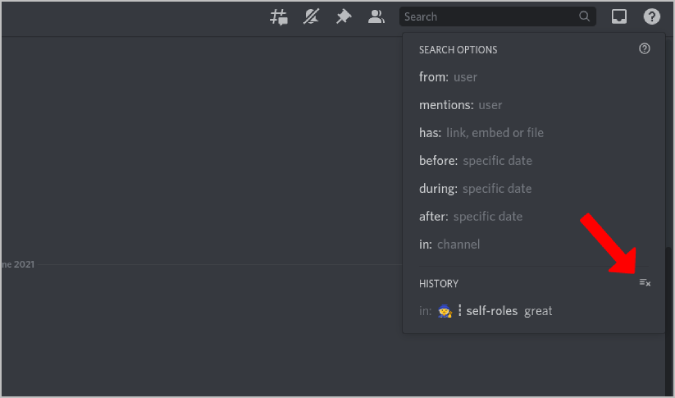
Значок плюса рядом с поиском
Этот значок вставит предыдущий запрос в строку поиска, чтобы вы могли изменить его и повторить поиск.
9. Значки разногласий
Наконец, есть значки Discord, которые вы можете найти под именами пользователей. Некоторые из популярных значков — Hypesquad, Nitro, Server Booster, Bug Hunter и т. д. Вы можете заработайте эти значки, используя различные методы .
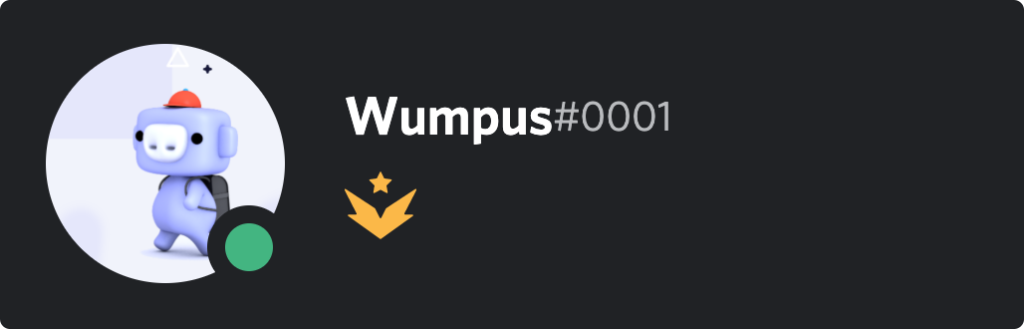
Знаковые символы раздора
Теперь мы знаем, что означают все значки и символы в Discord, от домашней страницы до страницы сервера. Теперь, когда вы знаете обо всех значках в Discord, вы можете продолжить изучение команды форматирования текста в Discord и Пасхальные яйца Дискорда .